Học tin học thực hành ở thanh hóa
Trong quá trình làm việc với Word, đôi khi bạn cần sao chép nguyên một trang tài liệu để chỉnh sửa hoặc sử dụng ở phần khác.
Tuy nhiên, không phải ai cũng biết cách thực hiện nhanh chóng và chính xác.
Bài viết dưới đây sẽ hướng dẫn bạn cách copy một trang trong Word chỉ trong vài thao tác đơn giản, giúp tiết
kiệm thời gian và nâng cao hiệu quả công việc.
I. Cách Copy một trang trong Word
Sao chép bằng phím tắt
Ưu điểm: Đơn giản, dễ thực hiện
Hạn chế:Khó nhớ các phím tắt khi thực hiện
– Bước 1: Chọn trang mà bạn muốn thực hiện thao tác Copy -> nhấn tổ hợp phímCtrl + Ađể chọn toàn bộ văn bản.
– Bước 2: Sao chép văn bản bằng phímCtrl + C
– Bước 3:NhấnCtrl + Vđể dán dữ liệu vừa sao chép.
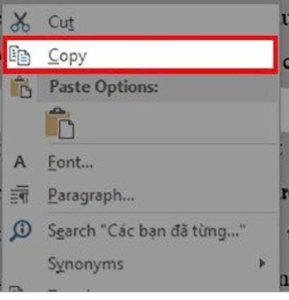
Sao chép bằng chuột
– Bước 1: Để trỏ chuột ở đầu văn bản cần sao chép.
– Bước 2:Nhấn giữ chuột trái rồi kéo hết trang Word.
– Bước 3:Nhấn chuột phải và chọnCopy.
– Bước 4: Mở trang bạn cần nhập nội dung cần sao chép -> nhấn chuột phải -> chọnPaste Optionsđể dán văn bản vừa sao chép.
Trong đó:
– Keep Source Formatting:Sao chép giữ nguyên định dạng của văn bản.
– Merge Formatting:Pha trộn định dạng văn bản đã sao chép và văn bản hiện tại.
– Picture:Dán văn bản dạng hình ảnh
– Keep Text Only:Dán dưới dạng văn bản thuần túy.
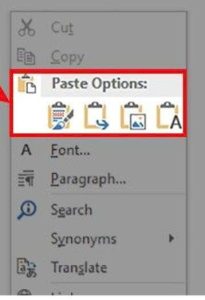
II. Sao chép tài liệu có nhiều trang trong Word
– Bước 1:
Mở File Word cần sao chép -> Nhấn chuột phải vào phầnPageở góc dưới bên trái.
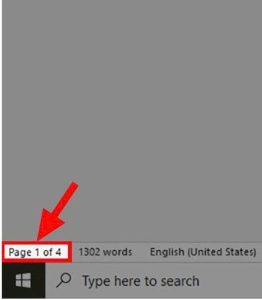
– Bước 2:
Trong hộp thoạiNavigation-> chọnPages-> Chọn trang muốn sao chép.
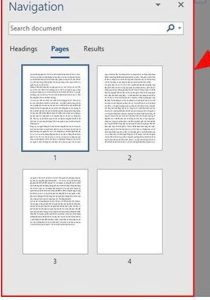
– Bước 3:
Lúc này giao diện bên phải sẽ nhảy đến trang bạn chọn.
– Bước 4:
Nhấn giữ chuột trái và chọn toàn bộ trang bên phải.
– Bước 5:
Nhấn tổ hợp phímCtrl + Cđể sao chép văn bản.
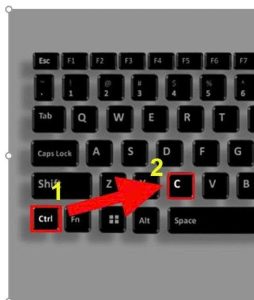
– Bước 6:
Nhấn tổ hợp phímCtrl + Vtại vị trí cần chèn để tiến hành dán văn bản đã sao chép.
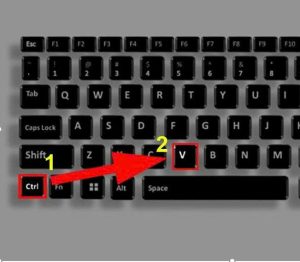
Một khi bạn nắm được cách copy trang trong Word, mọi thao tác trên tài liệu sẽ trở nên đơn giản và thú vị hơn.
Những bí quyết nhỏ như thế này sẽ giúp bạn làm chủ công cụ, tiết kiệm thời gian và tạo nên phong cách làm việc thật chuyên nghiệp.
Chúc các bạn thành công nhé!

TRUNG TÂM ĐÀO TẠO KẾ TOÁN THỰC TẾ – TIN HỌC VĂN PHÒNG ATC
DỊCH VỤ KẾ TOÁN THUẾ ATC – THÀNH LẬP DOANH NGHIỆP ATC
Địa chỉ:
Số 01A45 Đại lộ Lê Lợi – Đông Hương – TP Thanh Hóa
( Mặt đường Đại lộ Lê Lợi, cách bưu điện tỉnh 1km về hướng Đông, hướng đi Big C)
Tel: 0948 815 368 – 0961 815 368

Dia chi dao tao tin hoc van phong tot nhat tai Thanh Hoa
Dia chi dao tao tin hoc van phong tot nhat o Thanh Hoa









